

Objetivo: Preparar um lote para emissão de várias notas fiscais em seqüência ou emissão de Boletos/Duplicatas. As vendas precisam ser previamente confirmadas por meio da opção faturamento / entregas. Esta função executa várias tarefas, por este motivo é necessário que enquanto as notas estão sendo emitidas o Genesis não seja minimizado e não se use outros programas no computador.
Acesso: Suprimentos/ Faturamento / Em Lote
Período: Início e fim do período.
Data:
Data base para filtrar o período:
Pedido
= Data do pedido de venda
Entrega
= Data da entrega da Venda.
Expedição = Data de expedição da venda
Emissão NF = Data da emissão da nota fiscal
Entregas: Mostra as Vendas com Status Entrega que ainda não foram faturadas
Em Lote: Filtra as entregas.
Faturadas: Mostra entregas já faturadas, útil para emissão da cobrança de NFe já faturadas.
![]() Confirma a seleção, mostrando os dados na tela
para sequência da operação.
Confirma a seleção, mostrando os dados na tela
para sequência da operação.
Nota:
Não permite a emissão da NFe no faturamento em lote quando a venda está sem lançamentos financeiros, informando na coluna motivo a mesma mensagem que aparece na venda "normal",
Apresenta coluna Motivos e considera os itens abaixo para a
sua validação:
1) Erro na confirmação da venda por exemplo: "Valor do Financeiro diferente do
total da Venda"
2) Validação de crédito;
3) Conversão de CD;
4) Erro do Sefaz e do GenesisNFe4G.
Botões
 Marca todas as vendas selecionadas para
impressão das notas fiscais.
Marca todas as vendas selecionadas para
impressão das notas fiscais.
 Desmarca todas as vendas selecionadas
para impressão das notas fiscais.
Desmarca todas as vendas selecionadas
para impressão das notas fiscais.
![]() Gera o número das notas e imprime as notas fiscais marcadas.
Gera o número das notas e imprime as notas fiscais marcadas.
 Imprime a cobrança relativa às
notas fiscais emitidas.
Imprime a cobrança relativa às
notas fiscais emitidas.
![]() Exibe
em PDF a Danfe da venda selecionada.
Exibe
em PDF a Danfe da venda selecionada.
 Indicação do numero de copias em PDF.
Indicação do numero de copias em PDF.
![]() Imprime PDF das Danfes
selecionadas.
Imprime PDF das Danfes
selecionadas.
 Configura o
acesso ao Abobe Reader. Selecionar o arquivo Abobe Reader (exe) e abrir, a
seguir, na tela Parâmetro de Linha de Comando Para Impressão, informar o
parâmetro /t
Configura o
acesso ao Abobe Reader. Selecionar o arquivo Abobe Reader (exe) e abrir, a
seguir, na tela Parâmetro de Linha de Comando Para Impressão, informar o
parâmetro /t
 Seleção do modelo de cobrança,
boleto, duplicata, etc.
Seleção do modelo de cobrança,
boleto, duplicata, etc.
Modelo da tela
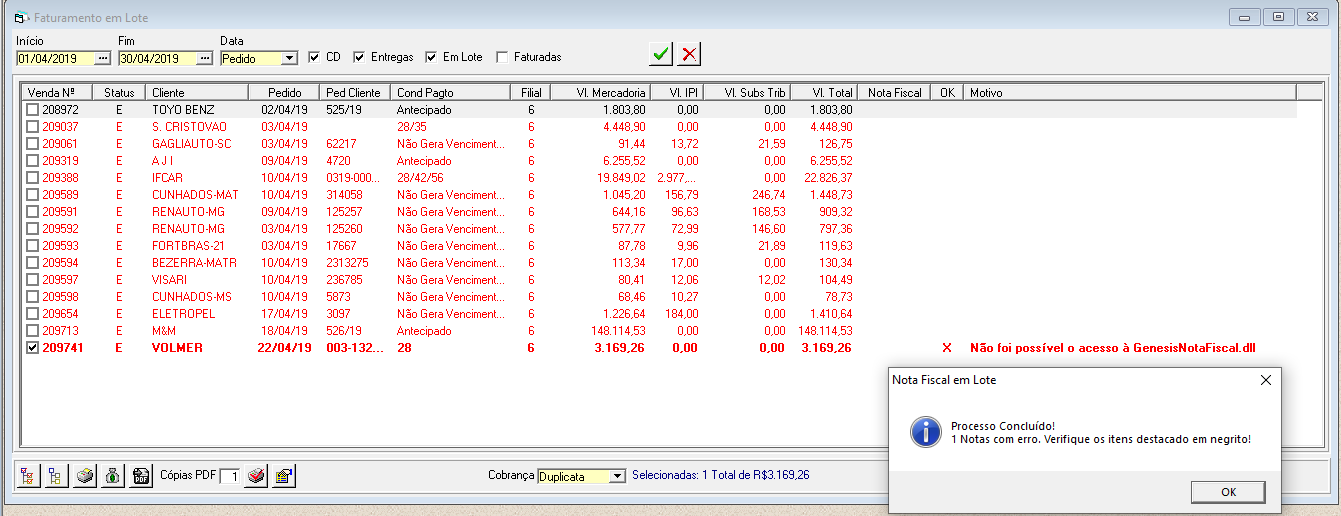
Legenda - cores:
A venda apresentada na grade, poderá estar com uma das seguintes cores: vermelho, azul ou preto.
Definição das cores:
Indicado em Vermelho - quando a data de entrega da venda for menor que a data atual.
Indicado em Azul - quando a data de entrega da venda for maior que a data atual.
Indicado em Preto - quando a data de entrega da venda for a data atual
Notas:
1. Se no momento da geração e emissão da NFe, o sistema GenesisNFe4G, estiver fechado, será apresentado mensagem de erro.
2. Neste caso para fazer a emissão será necessário fechar e abrir a tela de Faturamento em Lote e abrir o sistema Genesis NFe4G.